Achèvement de l'avion
Il reste une opération importante à effectuer : lier les pièces de l'avion en une hiérarchie unique. Avant qu'il puisse voler, cependant, vous devrez également le faire pivoter pour l'orienter correctement et ajuster un pivot.
Chargement d'un fichier de démarrage:
-
Poursuivez à partir de la leçon précédente, Création de la nacelle, ou chargez le fichier p38_lightning.max qui se trouve ici dans le dossier p38_lightning.
Pour que l'avion puisse fonctionner correctement avec Microsoft Flight Simulator (FS), le point de pivot utilisé par FS comme le centre de l'avion doit être situé à mi-chemin entre les hélices et à une distance du bord d'attaque des ailes équivalent à un quart de leur largeur. Dans la procédure qui suit, vous allez effectuer cet ajustement dans la fenêtre Dessus.
Ajustement du pivot de la nacelle :
-
Activez la fenêtre Dessus et appuyez sur ALT+ W pour l'agrandir.
-
Sélectionnez l'objet nacelle.
-
 Dans le panneau
de commandes, cliquez sur l'onglet Hiérarchie. Dans le panneau
déroulant Ajuster pivot, cliquez sur Modifier pivot seulement.
Dans le panneau
de commandes, cliquez sur l'onglet Hiérarchie. Dans le panneau
déroulant Ajuster pivot, cliquez sur Modifier pivot seulement. 
Le point de pivot de la nacelle devient visible, à proximité de l'arrière.
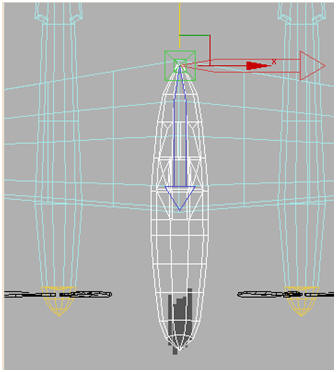
Le point de pivot de la nacelle ressemble au gizmo de transformation.
-
 Utilisez
Sélection et déplacement pour déplacer le pivot vers le bas le long
de l'axe Y de telle sorte qu'il soit à une distance du bord
d'attaque des ailes équivalent à un quart de leur largeur.
Utilisez
Sélection et déplacement pour déplacer le pivot vers le bas le long
de l'axe Y de telle sorte qu'il soit à une distance du bord
d'attaque des ailes équivalent à un quart de leur largeur. 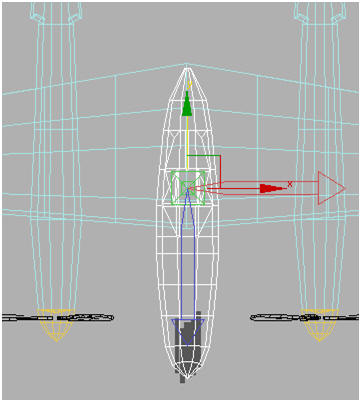
Le point de pivot de la nacelle positionné correctement.
-
Dans le panneau déroulant Ajuster pivot, cliquez de nouveau sur l'option Modifier pivot seulement pour la désactiver.
L'avion, bien qu'il s'agisse apparemment d'un seul et même objet, est en fait une collection de pièces non connectées. Vous pouvez le constater, par exemple, en déplaçant une pièce telle que la nacelle (si vous la déplacez, n'oubliez pas d'annuler l'opération avant de continuer). Dans cette section, vous allez connecter toutes les pièces dans une hiérarchie de telle sorte que déplacer la nacelle revienne à déplacer l'ensemble de l'avion.
Création d'une hiérarchie pour l'avion :
-
 A l'aide de
l'outil Sélection et liaison, liez l'objet aile à l'objet nacelle.
Cliquez sur l'aile et faites glisser le curseur sur la nacelle, puis
relâchez le bouton de la souris.
A l'aide de
l'outil Sélection et liaison, liez l'objet aile à l'objet nacelle.
Cliquez sur l'aile et faites glisser le curseur sur la nacelle, puis
relâchez le bouton de la souris. -
Liez ensuite les deux objets ailette à l'objet aile.
-
Continuez de lier les objets jusqu'à ce qu'ils appartiennent tous à la même hiérarchie, la nacelle correspondant au nœud supérieur. Vous pouvez commencer dans la fenêtre Dessus, mais vous devrez probablement utiliser les autres fenêtres au cours de la procédure.
Vous êtes libre d'employer la méthode de votre choix pour lier les objets, à condition seulement de respecter la règle suivante : la nacelle doit se trouver au-dessus de tous les autres objets de la hiérarchie. Pour simplifier le travail, liez les petits objets aux objets plus grands avoisinants. Par exemple, vous pouvez lier les objets hélice aux cônes d'hélice correspondants, puis les cônes à leurs ailettes. Vous créerez ainsi une hiérarchie à trois niveaux avec, au sommet, l'ailette, suivie du cône d'hélice, son enfant, et enfin des pales de l'hélice, enfants du cône et petits-enfants de l'ailette.
Pendant que vous travaillez, utilisez continuellement Sélection et déplacement et déplacez la nacelle pour savoir quels objets elle entraîne avec elle. Une fois que vous avez terminé, aucun objet ne doit rester en arrière lorsque vous déplacez la nacelle.
 Vous pouvez
également vérifier la hiérarchie en cliquant sur le bouton
Sélectionner par nom dans la barre d'outils (ou en appuyant sur la
touche H) et, dans la boîte de
dialogue Sélectionner objets, activez Afficher arborescence. La
hiérarchie est alors affichée sous la forme d'une liste à
sous-entrées, l'objet parent étant situé au sommet.
Vous pouvez
également vérifier la hiérarchie en cliquant sur le bouton
Sélectionner par nom dans la barre d'outils (ou en appuyant sur la
touche H) et, dans la boîte de
dialogue Sélectionner objets, activez Afficher arborescence. La
hiérarchie est alors affichée sous la forme d'une liste à
sous-entrées, l'objet parent étant situé au sommet. 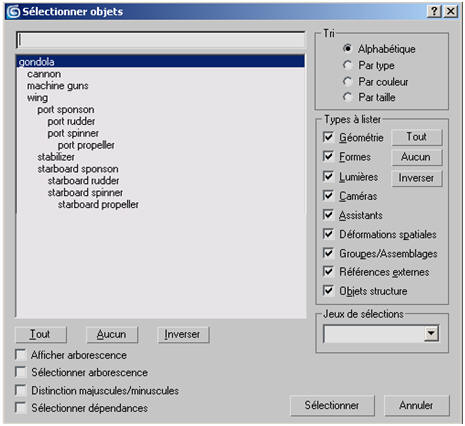
La dernière étape consiste à faire pivoter l'avion de telle sorte qu'il soit orienté vers le haut dans la fenêtre Dessus. Sinon, vous commencerez à voler à l'envers.
Retournement de l'avion :
-
Dans la fenêtre Dessus, sélectionnez la nacelle.
-
 Dans la barre
d’outils, cliquez sur le bouton Sélection et rotation.
Dans la barre
d’outils, cliquez sur le bouton Sélection et rotation. -
Dans la barre d'état, au bas de l'écran, entrez 180 dans le champ Z de la zone d'affichage des coordonnées.
Lorsque vous appuyez sur ENTREE, la valeur affichée est remplacée par -180,0, le signe moins indiquant simplement le sens de la rotation.

L'orientation de l'avion est également modifiée dans la fenêtre Dessus ; il est maintenant tourné vers le haut.
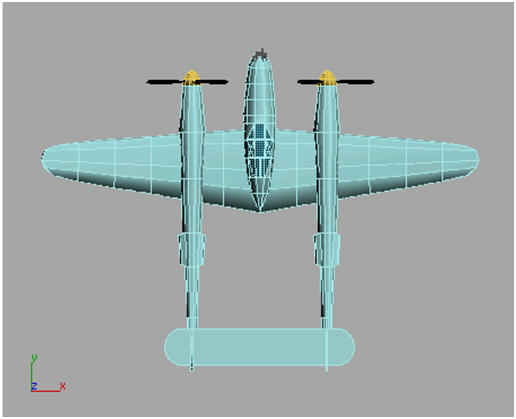
-
Enregistrez votre travail sous le nom myp38.max (monp38.max). Vous pouvez également ouvrir le fichier terminé p38_lightning_final.max.
Résumé
Dans ce didacticiel, vous vous êtes familiarisé avec la modélisation à faible polygonation, à partir d'objets primitives tels que des boîtes, des sphères et des cylindres. Vous avez également utilisé une image d'arrière-plan pour faciliter le travail de modélisation.